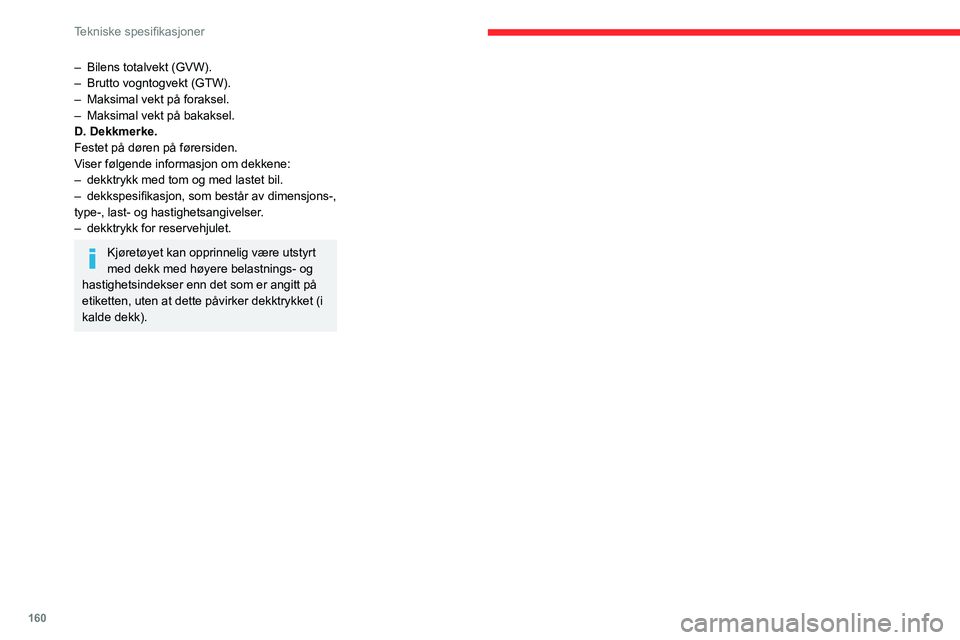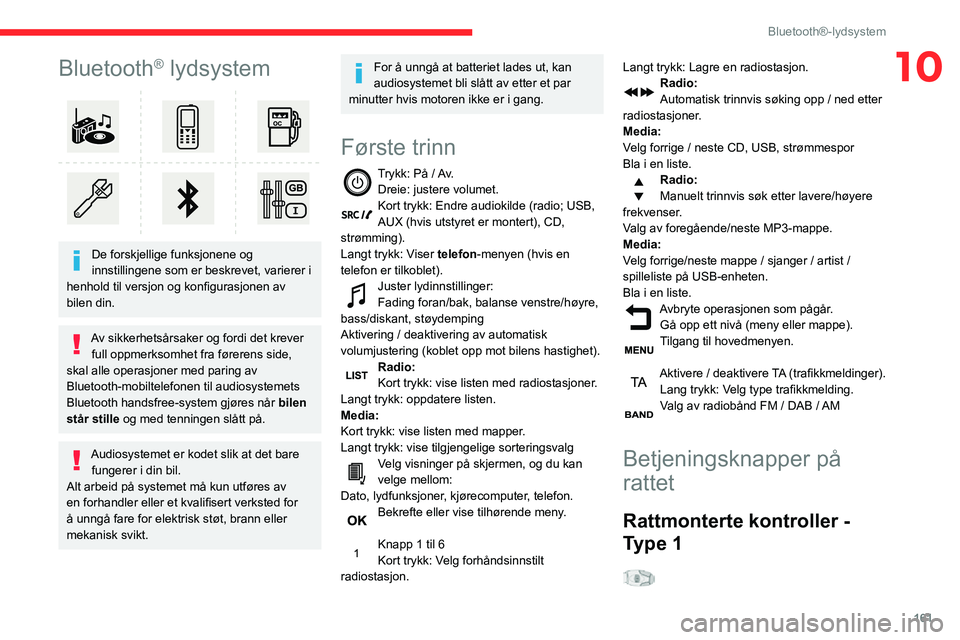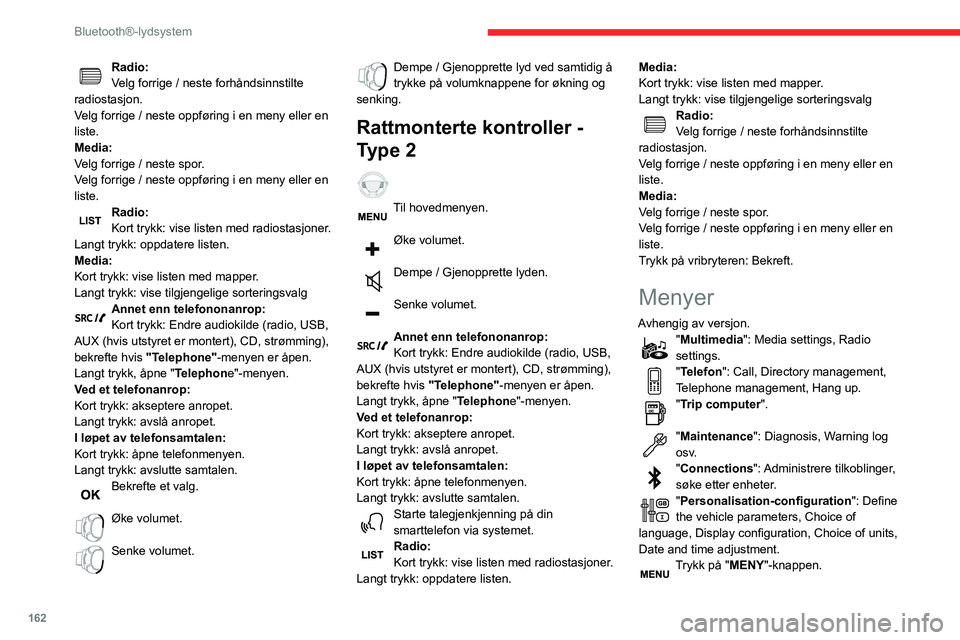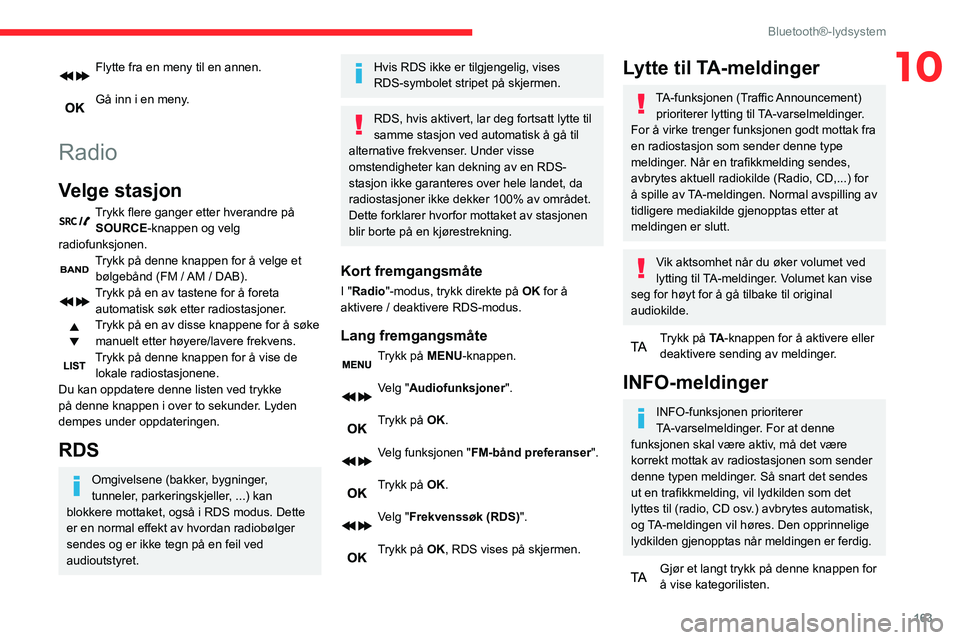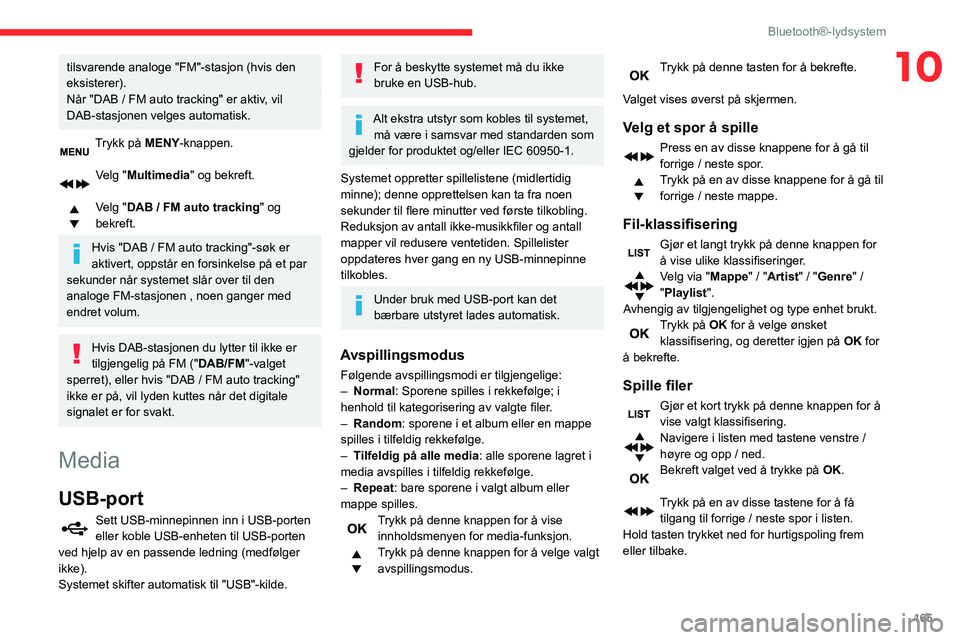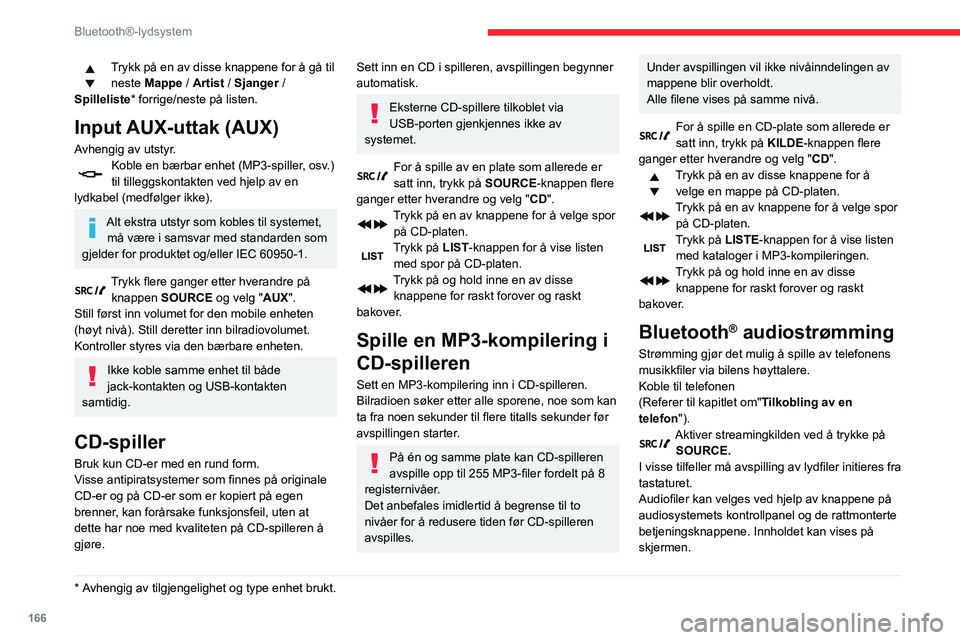Page 161 of 244
159
Tekniske spesifikasjoner
9Dimensjoner (i mm)
Disse dimensjonene er målt med ulastet bil.
* Sammenfoldede speil
Versjoner med langsgående takbøyler.
IdentifikasjonsmerkerDiverse visuelle merker for identifikasjon av
bilen.
A. Bilens identifikasjonsnummer (VIN) på
gulvet under høyre forsete.
Stemplet på understellet.
B. Bilens identifikasjonsnummer (V.I.N.) på
dashbordet.
På en etikett som er synlig gjennom frontruten.
C. Etikett fabrikant.
Festet på døren på førersiden.
Har følgende informasjon:
– Produsentens navn.– Europeisk typegodkjenningsnummer.– Bilens identifikasjonsnummer (VIN).
Page 162 of 244
160
Tekniske spesifikasjoner
– Bilens totalvekt (GVW).– Brutto vogntogvekt (GTW).– Maksimal vekt på foraksel.– Maksimal vekt på bakaksel.D. Dekkmerke.
Festet på døren på førersiden.
Viser følgende informasjon om dekkene:
– dekktrykk med tom og med lastet bil.– dekkspesifikasjon, som består av dimensjons-, type-, last- og hastighetsangivelser.– dekktrykk for reservehjulet.
Kjøretøyet kan opprinnelig være utstyrt
med dekk med høyere belastnings- og
hastighetsindekser enn det som er angitt på
etiketten, uten at dette påvirker dekktrykket (i
kalde dekk).
Page 163 of 244
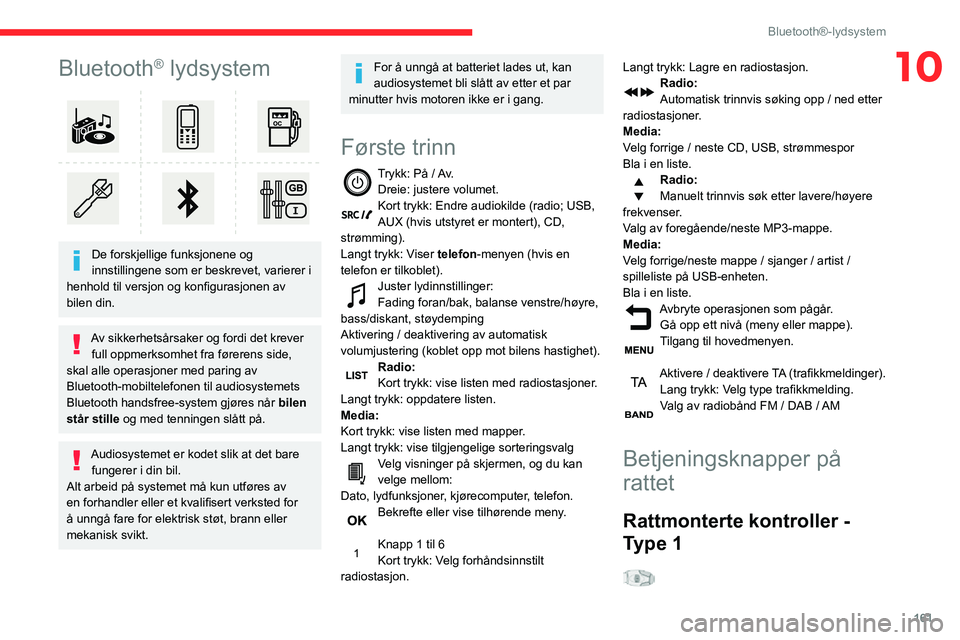
161
Bluetooth®-lydsystem
10Bluetooth® lydsystem
De forskjellige funksjonene og
innstillingene som er beskrevet, varierer i
henhold til versjon og konfigurasjonen av
bilen din.
Av sikkerhetsårsaker og fordi det krever full oppmerksomhet fra førerens side,
skal alle operasjoner med paring av
Bluetooth-mobiltelefonen til audiosystemets
Bluetooth handsfree-system gjøres når bilen
står stille og med tenningen slått på.
Audiosystemet er kodet slik at det bare fungerer i din bil.
Alt arbeid på systemet må kun utføres av
en forhandler eller et kvalifisert verksted for
å unngå fare for elektrisk støt, brann eller
mekanisk svikt.
For å unngå at batteriet lades ut, kan
audiosystemet bli slått av etter et par
minutter hvis motoren ikke er i gang.
Første trinn
Trykk: På / Av.Dreie: justere volumet.Kort trykk: Endre audiokilde (radio; USB, AUX (hvis utstyret er montert), CD,
strømming).
Langt trykk: Viser telefon-menyen (hvis en
telefon er tilkoblet).
Juster lydinnstillinger:Fading foran/bak, balanse venstre/høyre,
bass/diskant, støydemping
Aktivering / deaktivering av automatisk
volumjustering (koblet opp mot bilens hastighet).
Radio:Kort trykk: vise listen med radiostasjoner.
Langt trykk: oppdatere listen.
Media:
Kort trykk: vise listen med mapper.
Langt trykk: vise tilgjengelige sorteringsvalg
Velg visninger på skjermen, og du kan velge mellom:
Dato, lydfunksjoner, kjørecomputer, telefon.
Bekrefte eller vise tilhørende meny.
Knapp 1 til 6Kort trykk: Velg forhåndsinnstilt
radiostasjon. Langt trykk: Lagre en radiostasjon.
Radio:
Automatisk trinnvis søking opp / ned etter
radiostasjoner.
Media:
Velg forrige / neste CD, USB, strømmespor
Bla i en liste.
Radio:
Manuelt trinnvis søk etter lavere/høyere
frekvenser.
Valg av foregående/neste MP3-mappe.
Media:
Velg forrige/neste mappe / sjanger / artist /
spilleliste på USB-enheten.
Bla i en liste.
Avbryte operasjonen som pågår.Gå opp ett nivå (meny eller mappe).Tilgang til hovedmenyen.
Aktivere / deaktivere TA (trafikkmeldinger).Lang trykk: Velg type trafikkmelding.Valg av radiobånd FM / DAB / AM
Betjeningsknapper på
rattet
Rattmonterte kontroller -
Type 1
Page 164 of 244
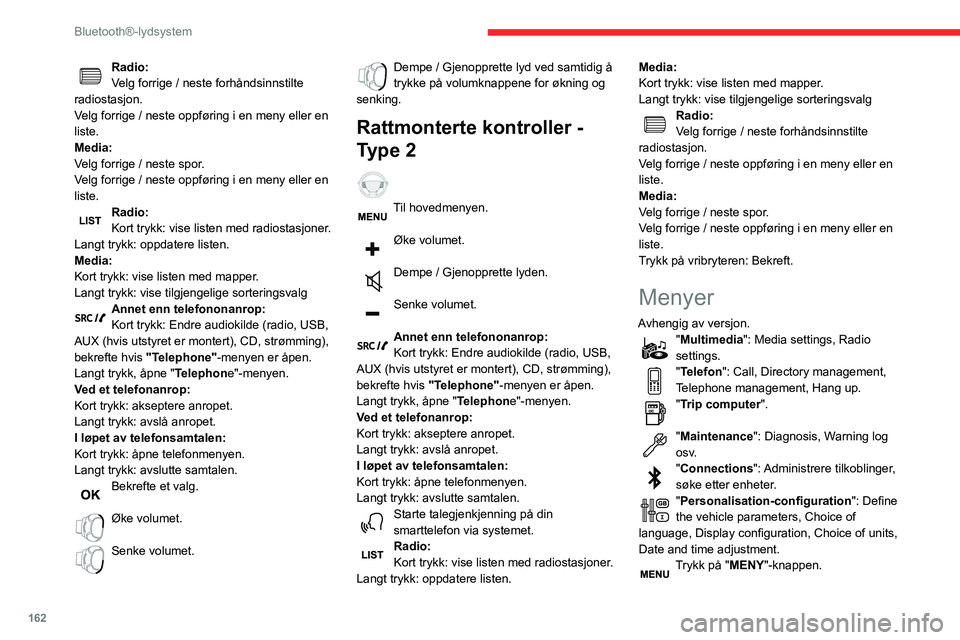
162
Bluetooth®-lydsystem
Flytte fra en meny til en annen.
Gå inn i en meny.
Radio
Velge stasjon
Trykk flere ganger etter hverandre på SOURCE-knappen og velg
radiofunksjonen.
Trykk på denne knappen for å velge et bølgebånd (FM / AM / DAB).Trykk på en av tastene for å foreta automatisk søk etter radiostasjoner.
Trykk på en av disse knappene for å søke manuelt etter høyere/lavere frekvens.
Trykk på denne knappen for å vise de lokale radiostasjonene.
Du kan oppdatere denne listen ved trykke
på denne knappen i over to sekunder. Lyden
dempes under oppdateringen.
RDS
Omgivelsene (bakker, bygninger,
tunneler, parkeringskjeller, ...) kan
blokkere mottaket, også i RDS modus. Dette
er en normal effekt av hvordan radiobølger
sendes og er ikke tegn på en feil ved
audioutstyret.
Radio:Velg forrige / neste forhåndsinnstilte
radiostasjon.
Velg forrige / neste oppføring i en meny eller en
liste.
Media:
Velg forrige / neste spor.
Velg forrige / neste oppføring i en meny eller en
liste.
Radio:Kort trykk: vise listen med radiostasjoner.
Langt trykk: oppdatere listen.
Media:
Kort trykk: vise listen med mapper.
Langt trykk: vise tilgjengelige sorteringsvalg
Annet enn telefononanrop:Kort trykk: Endre audiokilde (radio, USB,
AUX (hvis utstyret er montert), CD, strømming),
bekrefte hvis "Telephone"-menyen er åpen.
Langt trykk, åpne "Telephon e"-menyen.
Ved et telefonanrop:
Kort trykk: akseptere anropet.
Langt trykk: avslå anropet.
I løpet av telefonsamtalen:
Kort trykk: åpne telefonmenyen.
Langt trykk: avslutte samtalen.
Bekrefte et valg.
Øke volumet.
Senke volumet.
Dempe / Gjenopprette lyd ved samtidig å trykke på volumknappene for økning og
senking.
Rattmonterte kontroller -
Type 2
Til hovedmenyen.
Øke volumet.
Dempe / Gjenopprette lyden.
Senke volumet.
Annet enn telefononanrop:Kort trykk: Endre audiokilde (radio, USB,
AUX (hvis utstyret er montert), CD, strømming),
bekrefte hvis "Telephone"-menyen er åpen.
Langt trykk, åpne "Telephon e"-menyen.
Ved et telefonanrop:
Kort trykk: akseptere anropet.
Langt trykk: avslå anropet.
I løpet av telefonsamtalen:
Kort trykk: åpne telefonmenyen.
Langt trykk: avslutte samtalen.
Starte talegjenkjenning på din smarttelefon via systemet.Radio:Kort trykk: vise listen med radiostasjoner.
Langt trykk: oppdatere listen. Media:
Kort trykk: vise listen med mapper.
Langt trykk: vise tilgjengelige sorteringsvalg
Radio:Velg forrige / neste forhåndsinnstilte
radiostasjon.
Velg forrige / neste oppføring i en meny eller en
liste.
Media:
Velg forrige / neste spor.
Velg forrige / neste oppføring i en meny eller en
liste.
Trykk på vribryteren: Bekreft.
Menyer
Avhengig av versjon."Multimedia": Media settings, Radio
settings.
"Telefon": Call, Directory management,
Telephone management, Hang up.
"Trip computer".
"Maintenance": Diagnosis, Warning log
osv.
"Connections": Administrere tilkoblinger,
søke etter enheter.
"Personalisation-configuration ": Define
the vehicle parameters, Choice of
language, Display configuration, Choice of units,
Date and time adjustment.
Trykk på "MENY"-knappen.
Page 165 of 244
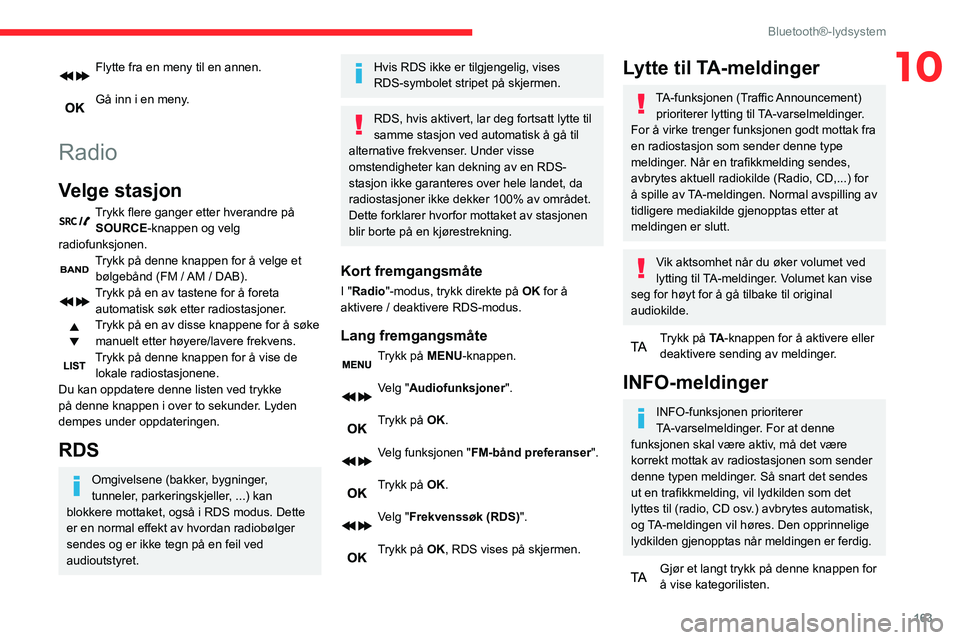
163
Bluetooth®-lydsystem
10Flytte fra en meny til en annen.
Gå inn i en meny.
Radio
Velge stasjon
Trykk flere ganger etter hverandre på SOURCE-knappen og velg
radiofunksjonen.
Trykk på denne knappen for å velge et bølgebånd (FM / AM / DAB).Trykk på en av tastene for å foreta automatisk søk etter radiostasjoner.
Trykk på en av disse knappene for å søke manuelt etter høyere/lavere frekvens.
Trykk på denne knappen for å vise de lokale radiostasjonene.
Du kan oppdatere denne listen ved trykke
på denne knappen i over to sekunder. Lyden
dempes under oppdateringen.
RDS
Omgivelsene (bakker, bygninger,
tunneler, parkeringskjeller, ...) kan
blokkere mottaket, også i RDS modus. Dette
er en normal effekt av hvordan radiobølger
sendes og er ikke tegn på en feil ved
audioutstyret.
Hvis RDS ikke er tilgjengelig, vises
RDS-symbolet stripet på skjermen.
RDS, hvis aktivert, lar deg fortsatt lytte til
samme stasjon ved automatisk å gå til
alternative frekvenser. Under visse
omstendigheter kan dekning av en RDS-
stasjon ikke garanteres over hele landet, da
radiostasjoner ikke dekker 100% av området.
Dette forklarer hvorfor mottaket av stasjonen
blir borte på en kjørestrekning.
Kort fremgangsmåte
I "Radio"-modus, trykk direkte på OK for å
aktivere / deaktivere RDS-modus.
Lang fremgangsmåte
Trykk på MENU-knappen.
Velg "Audiofunksjoner ".
Trykk på OK.
Velg funksjonen "FM-bånd preferanser".
Trykk på OK.
Velg "Frekvenssøk (RDS) ".
Trykk på OK, RDS vises på skjermen.
Lytte til TA-meldinger
TA-funksjonen (Traffic Announcement)
prioriterer lytting til TA-varselmeldinger.
For å virke trenger funksjonen godt mottak fra
en radiostasjon som sender denne type
meldinger. Når en trafikkmelding sendes,
avbrytes aktuell radiokilde (Radio, CD,...) for
å spille av TA-meldingen. Normal avspilling av
tidligere mediakilde gjenopptas etter at
meldingen er slutt.
Vik aktsomhet når du øker volumet ved
lytting til TA-meldinger. Volumet kan vise
seg for høyt for å gå tilbake til original
audiokilde.
Trykk på TA -knappen for å aktivere eller
deaktivere sending av meldinger.
INFO-meldinger
INFO-funksjonen prioriterer
TA-varselmeldinger. For at denne
funksjonen skal være aktiv, må det være
korrekt mottak av radiostasjonen som sender
denne typen meldinger. Så snart det sendes
ut en trafikkmelding, vil lydkilden som det
lyttes til (radio, CD osv.) avbrytes automatisk,
og TA-meldingen vil høres. Den opprinnelige
lydkilden gjenopptas når meldingen er ferdig.
Gjør et langt trykk på denne knappen for å vise kategorilisten.
Page 166 of 244

164
Bluetooth®-lydsystem
tilsvarende analoge "FM"-stasjon (hvis den eksisterer).Når "DAB / FM auto tracking" er aktiv, vil DAB-stasjonen velges automatisk.
Trykk på MENY-knappen.
Velg "Multimedia" og bekreft.
Velg "DAB / FM auto tracking" og
bekreft.
Hvis "DAB / FM auto tracking"-søk er aktivert, oppstår en forsinkelse på et par
sekunder når systemet slår over til den
analoge FM-stasjonen , noen ganger med
endret volum.
Hvis DAB-stasjonen du lytter til ikke er
tilgjengelig på FM (" DAB/FM"-valget
sperret), eller hvis "DAB / FM auto tracking" ikke er på, vil lyden kuttes når det digitale
signalet er for svakt.
Media
USB-port
Sett USB-minnepinnen inn i USB-porten eller koble USB-enheten til USB-porten
ved hjelp av en passende ledning (medfølger
ikke).
Systemet skifter automatisk til "USB"-kilde.
Velg eller fravelg kategorier.
Aktiver eller deaktiver mottaket av tilhørende meldinger.
VISE TEKSTINFORMASJON
Radiotekst er informasjon som sendes av
radiostasjonen og som viser stasjonens
aktuelle program eller sang.
Når radiostasjonen vises på displayet, trykker du på OK for å vise den aktuelle
menyen.
Velg "RadioText (TXT) display " og
bekreft OK for å lagre.
DAB-radio (Digital Audio
Broadcasting)
Avhengig av versjon
Hvis aktuell "DAB" radiostasjon ikke er
tilgjengelig på "FM", er "DAB FM"
uthevet.
1 Valgvisning: hvis aktiv, men ikke tilgjengelig, vil
visning være krysset over.
2 Visning av navnet på gjeldende stasjon.
3 Lagret stasjon, knapp 1 til 6.
Kort trykk: Velg forhåndsinnstilt radiostasjon.
Langt trykk: Lagre en radiostasjon.
4 Visning av navnet på "multipleks"-tjenesten
som brukes.
5 Vis radiotekst (TXT) for gjeldende radiostasjon.
6 Angir signalkvaliteten til den aktuelle
radiostasjonen.
Ved endring av område, anbefales det å
oppdatere listen med forhåndsinnstilte
radiostasjoner.
Full liste over radiostasjoner og "multiplekstjenester".
Bakkesendt digitalradio
Digitalradio leverer svært god lydkvalitet
og også tilleggskategorier med
trafikkmeldinger (TA INFO).
De ulike "multiplekstjenestene" tilbyr et valg
av radiostasjoner i alfabetisk rekkefølge.
Endre bølgebånd (FM1, FM2, DAB,...)
Endre stasjon innenfor samme
"multiplekstjeneste".
Starte søk etter forrige / neste
"multiplekstjeneste".
Langt trykk: valg av kategorier med ønskede nyheter blant transport, nyheter,
underholdning og spesial-flash (tilgjengelig i
henhold til stasjon)
Når radiostasjonen vises på skjermen,
trykk på "OK" for å vise innholdsmenyen.
(Frequency search (RDS), DAB / FM auto tracking, RadioText (TXT) display, informasjon
på stasjonen,...)
DAB/FM stasjonssøk
"DAB" har ikke 100% dekning i hele
landet.
Når digitalsignalet er svakt, lar "DAB / FM auto tracking" deg fortsatt lytte til samme
stasjon ved automatisk å slå over til
Page 167 of 244
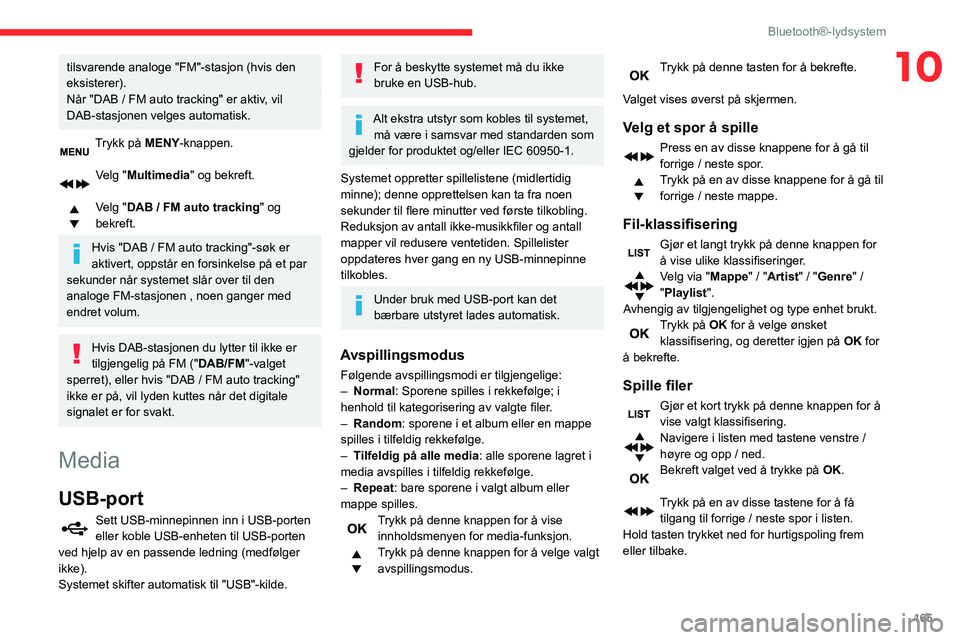
165
Bluetooth®-lydsystem
10tilsvarende analoge "FM"-stasjon (hvis den
eksisterer).
Når "DAB / FM auto tracking" er aktiv, vil DAB-stasjonen velges automatisk.
Trykk på MENY-knappen.
Velg "Multimedia" og bekreft.
Velg "DAB / FM auto tracking" og
bekreft.
Hvis "DAB / FM auto tracking"-søk er aktivert, oppstår en forsinkelse på et par
sekunder når systemet slår over til den
analoge FM-stasjonen , noen ganger med
endret volum.
Hvis DAB-stasjonen du lytter til ikke er
tilgjengelig på FM (" DAB/FM"-valget
sperret), eller hvis "DAB / FM auto tracking" ikke er på, vil lyden kuttes når det digitale
signalet er for svakt.
Media
USB-port
Sett USB-minnepinnen inn i USB-porten eller koble USB-enheten til USB-porten
ved hjelp av en passende ledning (medfølger
ikke).
Systemet skifter automatisk til "USB"-kilde.
For å beskytte systemet må du ikke
bruke en USB-hub.
Alt ekstra utstyr som kobles til systemet, må være i samsvar med standarden som
gjelder for produktet og/eller IEC 60950-1.
Systemet oppretter spillelistene (midlertidig
minne); denne opprettelsen kan ta fra noen
sekunder til flere minutter ved første tilkobling.
Reduksjon av antall ikke-musikkfiler og antall
mapper vil redusere ventetiden. Spillelister
oppdateres hver gang en ny USB-minnepinne
tilkobles.
Under bruk med USB-port kan det
bærbare utstyret lades automatisk.
Avspillingsmodus
Følgende avspillingsmodi er tilgjengelige:– Normal: Sporene spilles i rekkefølge; i
henhold til kategorisering av valgte filer.
– Random: sporene i et album eller en mappe
spilles i tilfeldig rekkefølge.
– Tilfeldig på alle media : alle sporene lagret i
media avspilles i tilfeldig rekkefølge.
– Repeat: bare sporene i valgt album eller
mappe spilles.
Trykk på denne knappen for å vise innholdsmenyen for media-funksjon.Trykk på denne knappen for å velge valgt avspillingsmodus.
Trykk på denne tasten for å bekrefte.
Valget vises øverst på skjermen.
Velg et spor å spille
Press en av disse knappene for å gå til
forrige / neste spor.
Trykk på en av disse knappene for å gå til forrige / neste mappe.
Fil-klassifisering
Gjør et langt trykk på denne knappen for å vise ulike klassifiseringer.Velg via "Mappe" / " Artist" / "Genre" /
"Playlist".
Avhengig av tilgjengelighet og type enhet brukt.
Trykk på OK for å velge ønsket
klassifisering, og deretter igjen på OK for
å bekrefte.
Spille filer
Gjør et kort trykk på denne knappen for å vise valgt klassifisering.
Navigere i listen med tastene venstre /
høyre og opp / ned.
Bekreft valget ved å trykke på OK.
Trykk på en av disse tastene for å få tilgang til forrige / neste spor i listen.
Hold tasten trykket ned for hurtigspoling frem
eller tilbake.
Page 168 of 244
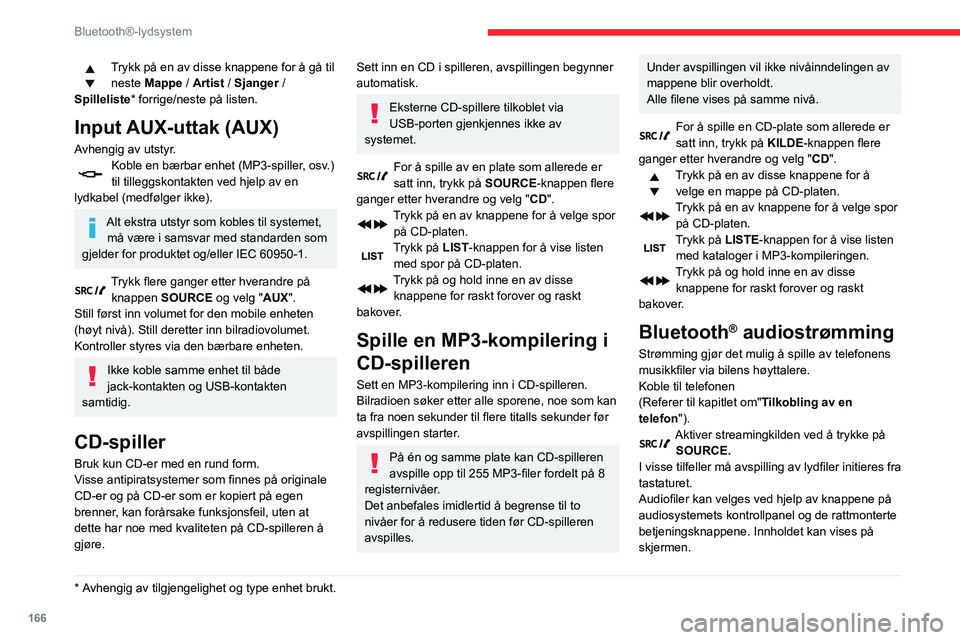
166
Bluetooth®-lydsystem
Hvis telefonen støtter denne funksjonen. Lydkvaliteten avhenger av overføringskvaliteten
i telefonen.
Tilkobling av Apple®-spillere
Tilkoble Apple® player til USB-porten ved bruk av
en passende ledning (medfølger ikke).
Avspillingen starter automatisk.
Styringen gjøres via betjeningene til lydsystemet.
Tilgjengelige klassifikasjoner er de som hører til
den bærbare enheten (artister / album / sjangere
/ spillelister).
Radioens programvareversjon kan være
ukompatibel med generasjonen til din
Apple
®-spiller.
Informasjon og tips
CD-spilleren kan spille filer med .mp3, .wma,
.wav og .aac filbetegnelser, med en bit-rate på
32 til 320 kbps.
Den støtter også TAG-modus (ID3-tag, WMA
TAG)
Ingen andre filtyper (.mp4, etc.) kan leses.
Filer av ".wma"-typen skal være i wma
9-standard.
Sampling-forhold som støttes er 11, 22, 44 og
48 kHz.
Via USB-porten kan systemet spille av audiofiler
med filbetegnelsene ".mp3, .wma, .wav, .cbr,
.vbr" med en bit-rate på 32 til 320 Kbps.
Ingen andre filtyper (.mp4, etc.) kan leses.
Filer av ".wma"-typen skal være i wma
9-standard.
Trykk på en av disse knappene for å gå til neste Mappe / Artist / Sjanger /
Spilleliste * forrige/neste på listen.
Input AUX-uttak (AUX)
Avhengig av utstyr.Koble en bærbar enhet (MP3-spiller, osv.) til tilleggskontakten ved hjelp av en
lydkabel (medfølger ikke).
Alt ekstra utstyr som kobles til systemet, må være i samsvar med standarden som
gjelder for produktet og/eller IEC 60950-1.
Trykk flere ganger etter hverandre på knappen SOURCE og velg "AUX".
Still først inn volumet for den mobile enheten
(høyt nivå). Still deretter inn bilradiovolumet.
Kontroller styres via den bærbare enheten.
Ikke koble samme enhet til både
jack-kontakten og USB-kontakten
samtidig.
CD-spiller
Bruk kun CD-er med en rund form.
Visse antipiratsystemer som finnes på originale
CD-er og på CD-er som er kopiert på egen
brenner, kan forårsake funksjonsfeil, uten at
dette har noe med kvaliteten på CD-spilleren å
gjøre.
* Avhengig av tilgjengelighet og type enhet brukt.
Sett inn en CD i spilleren, avspillingen begynner
automatisk.
Eksterne CD-spillere tilkoblet via
USB-porten gjenkjennes ikke av
systemet.
For å spille av en plate som allerede er satt inn, trykk på SOURCE-knappen flere
ganger etter hverandre og velg " CD".
Trykk på en av knappene for å velge spor
på CD-platen.
Trykk på LIST -knappen for å vise listen
med spor på CD-platen.
Trykk på og hold inne en av disse knappene for raskt forover og raskt
bakover.
Spille en MP3-kompilering i
CD-spilleren
Sett en MP3-kompilering inn i CD-spilleren.
Bilradioen søker etter alle sporene, noe som kan
ta fra noen sekunder til flere titalls sekunder før
avspillingen starter.
På én og samme plate kan CD-spilleren
avspille opp til 255 MP3-filer fordelt på 8
registernivåer.
Det anbefales imidlertid å begrense til to
nivåer for å redusere tiden før CD-spilleren
avspilles.
Under avspillingen vil ikke nivåinndelingen av
mappene blir overholdt.
Alle filene vises på samme nivå.
For å spille en CD-plate som allerede er satt inn, trykk på KILDE-knappen flere
ganger etter hverandre og velg " CD".
Trykk på en av disse knappene for å
velge en mappe på CD-platen.
Trykk på en av knappene for å velge spor på CD-platen.
Trykk på LISTE -knappen for å vise listen
med kataloger i MP3-kompileringen.
Trykk på og hold inne en av disse knappene for raskt forover og raskt
bakover.
Bluetooth® audiostrømming
Strømming gjør det mulig å spille av telefonens
musikkfiler via bilens høyttalere.
Koble til telefonen
(Referer til kapitlet om" Tilkobling av en
telefon").
Aktiver streamingkilden ved å trykke på SOURCE.
I visse tilfeller må avspilling av lydfiler initieres fra
tastaturet.
Audiofiler kan velges ved hjelp av knappene på
audiosystemets kontrollpanel og de rattmonterte
betjeningsknappene. Innholdet kan vises på
skjermen.
 1
1 2
2 3
3 4
4 5
5 6
6 7
7 8
8 9
9 10
10 11
11 12
12 13
13 14
14 15
15 16
16 17
17 18
18 19
19 20
20 21
21 22
22 23
23 24
24 25
25 26
26 27
27 28
28 29
29 30
30 31
31 32
32 33
33 34
34 35
35 36
36 37
37 38
38 39
39 40
40 41
41 42
42 43
43 44
44 45
45 46
46 47
47 48
48 49
49 50
50 51
51 52
52 53
53 54
54 55
55 56
56 57
57 58
58 59
59 60
60 61
61 62
62 63
63 64
64 65
65 66
66 67
67 68
68 69
69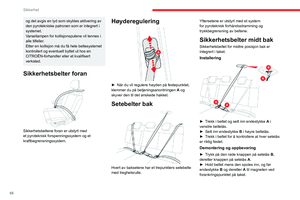 70
70 71
71 72
72 73
73 74
74 75
75 76
76 77
77 78
78 79
79 80
80 81
81 82
82 83
83 84
84 85
85 86
86 87
87 88
88 89
89 90
90 91
91 92
92 93
93 94
94 95
95 96
96 97
97 98
98 99
99 100
100 101
101 102
102 103
103 104
104 105
105 106
106 107
107 108
108 109
109 110
110 111
111 112
112 113
113 114
114 115
115 116
116 117
117 118
118 119
119 120
120 121
121 122
122 123
123 124
124 125
125 126
126 127
127 128
128 129
129 130
130 131
131 132
132 133
133 134
134 135
135 136
136 137
137 138
138 139
139 140
140 141
141 142
142 143
143 144
144 145
145 146
146 147
147 148
148 149
149 150
150 151
151 152
152 153
153 154
154 155
155 156
156 157
157 158
158 159
159 160
160 161
161 162
162 163
163 164
164 165
165 166
166 167
167 168
168 169
169 170
170 171
171 172
172 173
173 174
174 175
175 176
176 177
177 178
178 179
179 180
180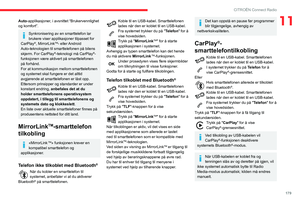 181
181 182
182 183
183 184
184 185
185 186
186 187
187 188
188 189
189 190
190 191
191 192
192 193
193 194
194 195
195 196
196 197
197 198
198 199
199 200
200 201
201 202
202 203
203 204
204 205
205 206
206 207
207 208
208 209
209 210
210 211
211 212
212 213
213 214
214 215
215 216
216 217
217 218
218 219
219 220
220 221
221 222
222 223
223 224
224 225
225 226
226 227
227 228
228 229
229 230
230 231
231 232
232 233
233 234
234 235
235 236
236 237
237 238
238 239
239 240
240 241
241 242
242 243
243